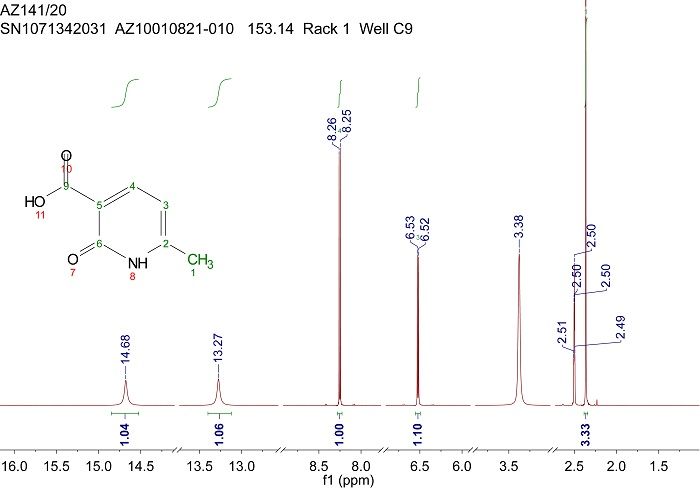Excel快速移动行或列的方法 改动行或列的次序技巧
如果想将D列华东区的数据移到东北区的前面,一般的操作是:
1.点击D列,选 中这一列,右键“剪切”,
...
如图:
Excel快速移动行或列的方法 改动行或列的次序技巧
如果想将D列华东区的数据移到东北区的前面,一般的操作是:
1.点击D列,选 中这一列,右键“剪切”,
2.点击B列,右键“插入已剪切的单元格”。
Excel选择对象的技巧
文章介绍excel选择对象的两种方法,使用定位对象和选择对象菜单实现。 excel选择对象在编辑选择多个图表或图形对象时,经常使用到的一个基本操作。 excel选择对象,分为选择部分和全部选择对象。下面逐一介绍一下2010版excel选择对象的具体操作步骤。 excel选择对象——选
这样变完成了数据的移动。
但实际上有另一种更快捷的方法:
1.点击D列,选中这一列,将鼠标移至列的边框,变成十字箭头,
2.按住 SHIFT键,点下左键,
3.然后可以任意拖动,将其拖动到B列前面即可完成操作。
有兴趣的可以自己试下。
Excel修改日期格式的方法及快速输入日期的方法
修改日期的格式的方法: 拉黑你Excel表格内的日期的单元格,然后右键,“设置单元格格式”,“分类”,“日期”,然后选择自己需要的日期格式类型,如原默认的是“2012-1-27” 可以修改为 “二○一二年一月二十